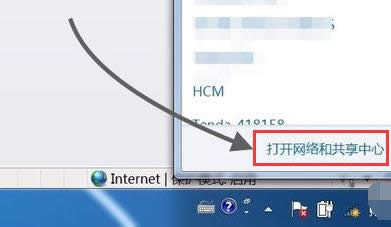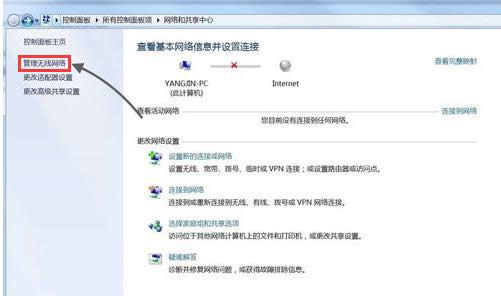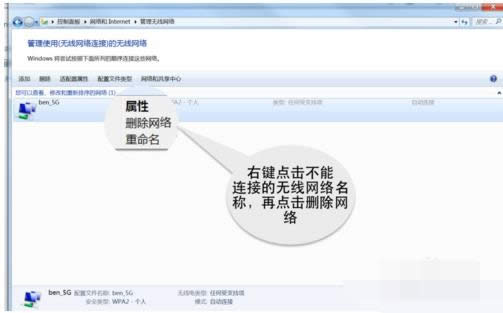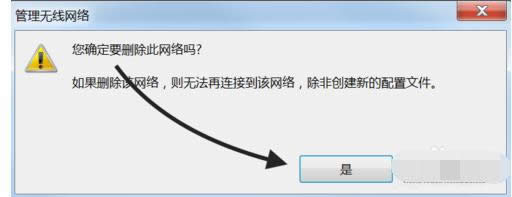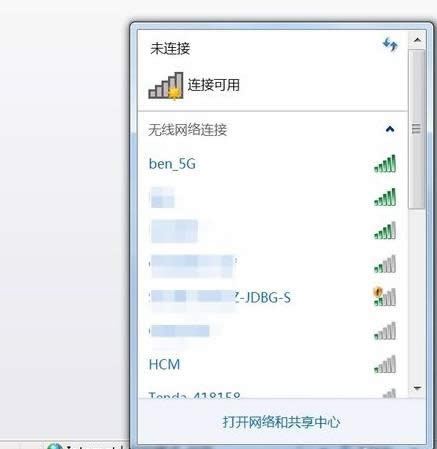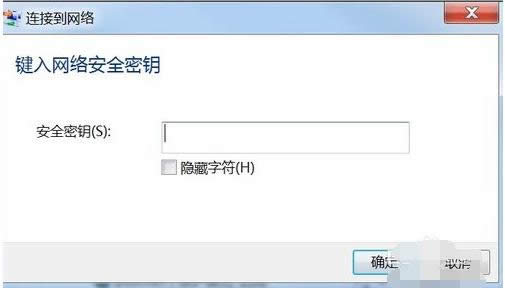推薦系統(tǒng)下載分類: 最新Windows10系統(tǒng)下載 最新Windows7系統(tǒng)下載 xp系統(tǒng)下載 電腦公司W(wǎng)indows7 64位裝機(jī)萬能版下載
筆記本無法連接無線網(wǎng)絡(luò),本文教您筆記本無線網(wǎng)絡(luò)連接不上如何處理
發(fā)布時(shí)間:2019-11-23 文章來源:xp下載站 瀏覽:
|
Windows 7,中文名稱視窗7,是由微軟公司(Microsoft)開發(fā)的操作系統(tǒng),內(nèi)核版本號(hào)為Windows NT 6.1。Windows 7可供家庭及商業(yè)工作環(huán)境:筆記本電腦 、平板電腦 、多媒體中心等使用。和同為NT6成員的Windows Vista一脈相承,Windows 7繼承了包括Aero風(fēng)格等多項(xiàng)功能,并且在此基礎(chǔ)上增添了些許功能。 現(xiàn)在隨著科技的迅速發(fā)展,電腦越來越普及,尤其是 筆記本電腦 ,很多大學(xué)生現(xiàn)在去學(xué)校都帶的有筆記本電腦,不過有時(shí)候因?yàn)槲覀儗﹄娔X操作的不熟練,導(dǎo)致筆記本電腦無法完成無線上網(wǎng),那么對于這種情況我們怎么解決呢?下面,小編給大家?guī)砹斯P記本無線網(wǎng)絡(luò)連接不上的處理圖文。 隨著網(wǎng)絡(luò)的不斷發(fā)展,無線網(wǎng)絡(luò)已經(jīng)隨處可見了。而現(xiàn)在的筆記本都有內(nèi)置的無線網(wǎng)卡,只要有WiFi的熱點(diǎn)還有知道無線密碼就可以登錄了。最近,有用戶,在使用電腦上網(wǎng)的時(shí)候,發(fā)現(xiàn)無線網(wǎng)絡(luò)連接不上。這怎么解決好呢?下面,小編跟大家分享筆記本無線網(wǎng)絡(luò)連接不上的解決技巧。 筆記本無線網(wǎng)絡(luò)連接不上如何解決 點(diǎn)擊系統(tǒng)右下方任務(wù)欄區(qū)域中的無線網(wǎng)絡(luò)圖標(biāo),然后再點(diǎn)擊“打開網(wǎng)絡(luò)和共享中心”選項(xiàng)
連不上網(wǎng)絡(luò)圖解詳情-1 在網(wǎng)絡(luò)共享中心窗口中,點(diǎn)擊左側(cè)的“管理無線網(wǎng)絡(luò)”選項(xiàng)
筆記本圖解詳情-2 隨后會(huì)顯示當(dāng)前電腦曾經(jīng)連接成功的所有無線網(wǎng)絡(luò),選擇當(dāng)前不能連接的網(wǎng)絡(luò),再點(diǎn)擊“刪除網(wǎng)絡(luò)”選項(xiàng)。
無線網(wǎng)絡(luò)圖解詳情-3 接著請點(diǎn)擊“是”按鈕來刪除這個(gè)無線網(wǎng)絡(luò)。
網(wǎng)絡(luò)圖解詳情-4 刪除成功無線網(wǎng)絡(luò)以后,再打開無線網(wǎng)絡(luò)連接列表,點(diǎn)擊之前不能加入的無線網(wǎng)絡(luò)。
連不上網(wǎng)絡(luò)圖解詳情-5 最后重新輸入無線網(wǎng)絡(luò)的連接密碼,即可連接成功。
無線網(wǎng)絡(luò)圖解詳情-6 以上就是筆記本無線網(wǎng)絡(luò)連接不上的解決方法。 Windows 7簡化了許多設(shè)計(jì),如快速最大化,窗口半屏顯示,跳轉(zhuǎn)列表(Jump List),系統(tǒng)故障快速修復(fù)等。Windows 7將會(huì)讓搜索和使用信息更加簡單,包括本地、網(wǎng)絡(luò)和互聯(lián)網(wǎng)搜索功能,直觀的用戶體驗(yàn)將更加高級(jí),還會(huì)整合自動(dòng)化應(yīng)用程序提交和交叉程序數(shù)據(jù)透明性。 |